PREPRESS: Vytvoření digitálních dat
|
|
|
- Dominik Čech
- před 10 lety
- Počet zobrazení:
Transkript
1 PREPRESS: Vytvoření digitálních dat 2013 Aktuální PDF informace jsou ke stažení na našich webových stránkách: Proč PDF/X? PS přes PDF export a PDF přes PDF export pomocí QuarkXPress 8.x/9.x PostScript + přímý export PDF pomocí Adobe InDesign CS5/CS6 Acrobat Distiller nastavení pro Acrobat Distiller 9/X Kontrola PDF a kontrola před výstupem (preflight) pomocí Adobe Acrobat 9/X Přenos digitálních dat Všeobecné informace o typech papíru a barevných profilech
2 Proč PDF/X? Proč PDF/X jaké jsou výhody PDF/X? Soubor PDF/X je standardní soubor PDF, ve kterém jsou zahrnuty minimální požadavky na digitální předlohu tisku, tzn. obrázky a písma jsou vloženy, informace, zda byl proveden TRAPPING nebo ne, musí být jasně definován TRIM BOX a výstupní záměr. Představte si soubor PDF/X jako určitý druh seznamu kontrolních bodů s řadou pravidel, které musí soubor PDF splnit dříve, než se smí nazývat PDF/X. Jsou-li splněny určité předpoklady, můžete svůj PDF soubor uložit jako standard PDF/X. Ale, POZOR! Další možné chyby v PDF souboru lze rozpoznat jen kontrolou. Soubor PDF/X ještě není žádnou zárukou pro bezchybný PDF soubor! Seznam kontrolních bodů souboru PDF/X1a: Všechna použitá písma musí být vložena do PDF dokumentu, včetně znaků, metriky a kódování. Obrazová data musí být obsažena v PDF dokumentu, bez odkazů a OPI komentářů. Tisková data musí být v barvách CMYK nebo Greyscale, mohou obsahovat přímé barvy, barvy RGB a CIE-Lab jsou zakázány. Komentáře a pole formulářů nejsou v rámci konečného formátu povoleny. Hraniční rámečky Trim box a Media box musí být definovány. Komprimace ZIP a JPEG jsou povoleny, LZW komprimace je zakázána. Výstupní záměr: pojmenování podmínky tisku, pro kterou byl PDF soubor vytvořen. Jaké jsou rozdíly mezi standardy PDF/X-1a, PDF/X-3 a PDF/X-4? Nejčastěji používané standardy jsou PDF/X-1a, PDF/X- 3 a PDF/X-4. V podstatě se liší tím, že u standardu PDF/X-3 je kromě barev CMYK, Greyscale a přímých barev povoleno navíc používání nezávislých barevných prostorů na zařízení. Standard PDF/X-4 povoluje navíc nativní průhlednosti a vrstvy. PDF/X-1a:2001 PDF/X-1a:2003 zahrnuje pouze CMYK a přímé barvy, založená na verzi PDF 1.3 (nejrozšířenější standard PDF/X) aktualizace verze PDF/X-1a:2001, založená na verzi PDF 1.4 PDF/X-3:2002 podporuje kromě CMYK a přímých barev také barvy RGB, Lab a ICC-based, založená na verzi PDF 1.3 PDF/X-3:2003 aktualizace verze PDF/X-3:2002, založená na verzi PDF 1.4 PDF/X-4 nový standard na bázi PDF 1.6. Kromě CMYK a přímých barev, podporuje PDF/X-4 také barvy RGB, CIE-Lab a ICC-based, navíc povoluje použít nativní průhlednosti a vrstvy. PDF soubory, které obsahují průhlednosti, obrazová data v RGB barvách nebo přímé barvy, je možné dodat jen po konzultaci! Jak vytvořit soubory PDF/X Běžné programy jako Adobe InDesign od verze CS2 nebo QuarkXPress od verze 6.5 jsou již schopny soubory PDF/X vytvořit přímo. Ale, POZOR! U PDF exportu je možné zahrnout průhlednosti, vrstvy a ICC profily společně do PDF souboru. To může vést v předtiskové přípravě k vážným problémům. Na následujících stranách je popsán jak klasický způsob PostScript Distiller do PDF, tak i přímý export z běžných programů. 2
3 PS přes PDF export pomocí QuarkXPress 8.x/9.x 3 Vytvoření PS souboru pomocí XPress 8.x and 9.x Kvalita exportovaných PostScriptových (PS) souborů je vyšší než vytvoření souborů pomocí masky tiskárny. To se týká zejména vytvoření řezacího rámečku (Trim box). PostScript (PS) export V menu QuarkXPress > Preferences (1): Vyberte vlevo PDF a zkontrolujte nastavení Create PostScript File for Later Distilling V menu File > Export > Layout as PDF (2); Zkontrolujte následující nastavení v části Options... : 2 6 3
4 PS přes PDF export pomocí QuarkXPress 8.x/9.x Pokud jste využili volby Transparency (průhlednosti), musíte nejprve vybrat Flatten Transparency (12) s cílem sloučit průhlednosti! Prosím použijte následující nastavení: 12 Během exportu QuarkXPress vloží písma (8) pouze jako podskupiny ve výchozím nastavení. Jde to bez problémů. Nicméně případné změny v textech PDF souboru jsou pak náročnější.! V nastavení OPI a JDF by neměla být zvolena žádná změna nastavení. Potom uložte PostScript a distilujte pomocí aplikace Acrobat Distiller, jak je uvedeno na straně 11 a následujících! 4
5 PDF přes PDF export pomocí QuarkXPress 8.x/9.x Vytvoření PDF souboru přes přímý PDF export pomocí aplikace QuarkXPress 8.x a 9.x 3 Jak již bylo uvedeno, je vždy lepší a doporučeno vytvořit PDF soubor pomocí aplikace Acrobat Distiller. Pokud však Acrobat Distiller nemáte, QuarkXPress nabízí také možnost přímého exportu PDF. PDF export V menu QuarkXPress > Preferences (1): V seznamu na levé straně vyberte PDF a zvolte Direct to PDF. 1 U přímého PDF exportu byste měli v závislosti na požadované kvalitě provést komprimaci obrázků, aby se snížil objem dat. U uvedeného nastavení jsou všechny obrázky s vyšším dpi než 450 redukovány na 450 dpi. Tímto způsobem výstupu vytvoří QuarkXpress neviditelný PostScriptový soubor, který je pak převeden do PDF souboru pomocí interního modulu Jaws Engine. U velmi mnoha procesů vznikají dobré PDF soubory, zatímco složité konstrukce a provedení včetně stínů nebo otočené obrázky mohou způsobit mnohem složitější PDF soubory, které se nemusí vytisknout správně. V menu File > Export > Layout as PDF (2); Zkontrolujte následující nastavení v části Options..., jak je uvedeno na stranách 3 a 4 s výjimkou nastavení komprese (3) na následujícím obrázku. 2 Úspěšně vyhodnocené PDF soubory, vytvořené pomocí přímého PDF exportu obsahují: razítko PDF/X všechna písma pouze CMYK a/nebo přímé barvy žádné RGB nebo CIE-Lab barvy platný Trim box a Bleed box výstupní záměr informace o Trappingu žádné průhlednosti obrázky s různým rozlišení (dpi) 5
6 PostScript export pomocí Adobe InDesign CS5/CS6 Vytvoření PS souboru pomocí Adobe InDesign CS5 2 Adobe InDesign CS umožňuje sice exportovat PDF soubory přímo, přesto doporučujeme používat aplikaci Acrobat Distiller. Zvolte Soubor > Tisknout, v menu Všeobecné (1), můžete vybrat PostScriptový soubor jako tiskárnu a AdobePDF 8.0 jako PPD. 1 3 Konfigurace tiskárny Tiskárnu nakonfigurujte dle následujícího nastavení. Velikost papíru a orientace (2): Vyberte Vlastní pro velikost papíru a polohu stránky nastavte Na střed. Odsazení Posun tiskových značek (3) nastavte 5 mm a spadávku 3 mm pro všechny strany dokumentu. 4 V nabídce Výstup vyberte barvu Složené CMYK (4), i když použijete přímé barvy. Tyto barvy budou společně zapsány do PS souboru. Jestliže nemají být použity žádné přímé barvy, doporučujeme je převést nebo nahradit CMYK barvami. 6
7 PostScript export pomocí Adobe InDesign CS5/CS6 5 7 V menu Správa barev (6)+(7) zvolte jako profil tiskárny takový ICC profil, pro který je dokument určen. Prosím zkontrolujte všechna nastavení správy barev, když je CMM aktivovaný. 6 Ale, POZOR! Zachovat číselné hodnoty CMYK (6), aby nedošlo k nechtěné CMYK/CMYK konverzi. Potom uložte PostScript a distilujte pomocí aplikace Acrobat Distiller. Znovu zkontrolovat a provést ještě kontrolu před výstupem (Preflight).! 7
8 Přímý export PDF pomocí Adobe InDesign CS6 Od verze Adobe InDesign CS2 je možné vytvořit PDF soubor přímo bez použití aplikace Acrobat Distiller. 2 Přímý export PDF pomocí Adobe InDesign CS6 Prosím vyberte PDF/X-1a:2001 jako Přednastavení Adobe PDF (1) a přizpůsobte všechna následující nastavení. 1 3 Pouze jen v případě, že definujete v poli Kompatibilita Acrobat 4 (PDF 1.3) (1) jsou průhlednosti sloučeny v aplikaci InDesign. V menu Komprese (2) můžete v případě potřeby vybrat JPEG kompresi. Tímto způsobem jsou obrázky komprimovány efektivněji (viz strana 8), než je tomu u komprese ZIP. 4 Pokud pracujete s aktivovaným CMM, měli byste upravit menu Barvy (4). U funkce Zásady zahrnutí profilů vyberte Nevkládat profily, protože aplikace InDesign jinak připojí ICC profily ke všem objektům. 8
9 Přímý export PDF pomocí Adobe InDesign CS Po exportu všech PDF souborů proveďte ještě kontrolu před výstupem (Preflight). 9
10 Nastavení pro Adobe Acrobat Distiller 9/X Adobe Acrobat Distiller 9/X Na následujících stranách vám popíšeme doporučená nastavení pro práci s aplikací Acrobat Distiller, pokud ho používáte k převodům do PDF. V menu Distiller > Nastavení zvolte Upravit nastavení Adobe PDF. Nastavení Adobe PDF potom upravte podle našich doporučení a uložte. Aktuální nastavení si můžete také stáhnout z našeho FTP serveru. 1 Aktuální PDF informace & downloads ftp://nt.leykam.si uživatelské jméno: gast heslo: gast 2 nebo V této složce najdete všechny nezbytné informace a nastavení (Joboptions) k vytvoření souborů PDF/X-1a. Upozornění Bikubické převzorkování, ano nebo ne? Upravili jsme nastavení Vzorkování na Bikubické převzorkování na (1) námi zadané hodnoty. Barevné obrazy a obrazy ve stupních šedi na 300dpi pro barevné a 1200dpi pro monochromatické obrazy. Tyto hodnoty jsou pro nás a další zpracování v tisku dostačující a mají výhodu podstatně menšího objemu dat. Na druhé straně však mohou způsobit špatné obrazové výsledky v důsledku stráty dat, zejména u znovu digitalizovaných dat, uměleckých kreseb nebo skenovaných obrazů, které potřebují vysoké rozlišení. Z tohoto důvodu doporučujeme předem kontrolu a revizi práce a pokud je to nutné, tak upravit nastavení podle požadavků. ZIP nebo JPEG komprese? ZIP místo JPEG komprese! (2) V tomto případě musí být kvalita a možnosti správy vyrovnány (menší množství dat pomocí komprese JPEG proti většímu množství dat s použitím komprese ZIP). 10
11 Nastavení pro Adobe Acrobat Distiller 9/X
12 Kontrola PDF v Adobe Acrobat X Všechny vámi vytvořené PDF soubory doporučujeme ještě jednou zkontrolovat v Acrobatu. K tomu byste měli nejdříve provést některá přednastavení. Základní nastavení V menu Acrobat > Předvolby > Všeobecné zvolte Zobrazení stránky a nastavte vše, jak je znázorněno na obrázku (1) níže Kontrola náhledu výstupu V Acrobat menu Nástroje > Tisková produkce (3) klikněte na druhou položku Náhled výstupu. Zde si můžete prohlédnout, které barvy jsou použity ve vašem dokumentu. V záložce Výtažky můžete zvolit, jaké barvy chcete zobrazit (např. zda jsou v dokumentu použity RGB nebo přímé barvy. Pokud se vám nic nezobrazí v náhledu Není CMYK zařízení, pak jsou vaše data (co se barev týče) v pořádku a vhodná pro tisk. 3 Funkce Používat lokální písma musí být bezpodmínečně vypnuta, jinak budou vložená písma správně zobrazena, ovšem budou chybět v dalším zpracování. Nastavení správy barev (2) je velmi důležité pro případ, že narazíte na chyby a budete muset převádět barvy v Acrobatu (např. RGB obrazy). Zásadně ale platí, pokud najdete nějaké chyby, tak byste je měli opravit v původním souboru! 2 12
13 Kontrola PDF v Adobe Acrobat X 2. Kontrola vlastností dokumentu V menu Soubor > Vlastnosti můžete najít v záložce Popis (4) všeobecné informace o PDF dokumentu (název titulu, datum vytvoření, datum poslední změny a tvůrce PDF). 4 Vložená písma V záložce Písma (6) můžete zkontrolovat, zda jsou správně vložena všechna písma použitá v dokumentu. Funkce Vložená podmnožina znamená, že jsou vloženy jen použité znaky, což však není žádný problém pro tisk. Korektury textu nelze ovšem dodatečně za určitých okolností provádět. 6 Zabezpečení Vámi dodané PDF soubory nesmí obsahovat žádná zabezpečení (5), protože jinak by nebylo možné je dále zpracovat. Informace o verzi PDF/X V záložce Vlastní (7) najdete informace o vlastnostech PDF souboru
14 Kontrola PDF v Adobe Acrobat X 3. Kontrola velikosti stránky a okrajů 8 V Acrobat menu Nástroje > Tisková produkce klikněte na položku Nastavit rámečky stránky (8) a zatrhněte volbu Zobrazit všechny rámečky. Pokud zvolíte Rámeček řezání, tak zjistíte velikost stránky, okraje a rozsah (9). 9 14
15 Kontrola PDF před výstupem v Adobe Acrobat X 4. Funkce kontroly před výstupem Adobe Acrobat nabízí několik předdefinovaných profilů kontroly před výstupem, které lze použít ke kontrole PDF souborů. Dále obsahuje i profily pro případné opravy chyb prováděné např. těsně před tiskem. Není doporučeno používat takzvané funkce Fix-Up, protože často způsobují více chyb, než opraví! Zásadně doporučujeme případné chyby opravovat v originálních (původních) souborech! Kontrola před výstupem v Acrobat X V Acrobat menu Nástroje > Tisková produkce klikněte na položku Kontrola před výstupem (10). Pokud vyberete Ověřit souhlas s PDF/X-1a (11), tak můžete zkontrolovat kompatibilitu s PDF/X1a. Tímto způsobem jsou kontrolovány relevantní parametry pro tisk, jako např. rozlišení a komprese obrazů, barevné prostory, velikosti stran, písma, ICC profily, atd. (12) Ujistěte se, že vaše PDF soubory pouze analyzujete! 15
16 Kontrola PDF před výstupem v Adobe Acrobat X Dosažení shody PDF/X V případě, že ještě nemáte soubor PDF/X, naleznete tuto potřebnou funkci v záložce Standardy (13). Kliknutím na Pokračovat, lze zvolit verzi, nebo-li standard PDF/X (14). Vyberte Uložit jako PDF/X-1a. Ve výstupním záměru Pro následující podmínku prohlížení nebo tisku se uvádí (popisuje), pro který způsob tisku jste svá data vytvořili (15). Uložte dokument jako PDF/X-1a a vyberte Uložit jako. Po další revizi bude mít dokument status PDF/X (16)
17 Přenos digitálních dat Aktuální PDF informace jsou ke stažení na našich webových stránkách: Pro přenos dat na náš FTP server budete potřebovat uživatelské jméno a heslo, které si můžete vyžádat u pracovníků přípravy výroby (pre-press). Na FTP server ukládejte svá data do složek a s jasným označením souborů! O uložení dat je nutné nás vždy informovat em nebo telefonicky. K výrobě každé zakázky musí být dodána maketa celé tiskoviny! Pokud od vás nedostaneme žádnou maketu, tak vám poskytneme ( em) pro vaši a naši jistotu zabezpečený odkaz (Secure Link) pro kontrolu a potvrzení vaší zakázky. Z tohoto důvodu žádáme naše zákazníky, aby vždy uvedli také ovou adresu(y). Neudörfl/Müllendorf: ctp.neudoerfl@leykamletsprint.com Maribor/Hoče: ctp@leykam.si Břeclav: osvit@moraviapress.cz FTP Požádejte o uživatelské jméno a heslo! Neudörfl: ftp://ctp.neudoerfl.leykamletsprint.com Maribor/Hoče: ftp://nt.leykam.si Břeclav: ftp://ftp.moraviapress.cz FAX Neudörfl/Müllendorf: +43/(0)5/ Maribor/Hoče: +386/(2)/ Břeclav: +420/ Pokud máte nějaké problémy s přenosem dat nebo jakékoliv dotazy, neváhejte kontaktovat naše zaměstnance: TELEFON Neudörfl/Müllendorf: +43/(0)5/ , 3319 Maribor/Hoče: +386/(2)/ , 93 Břeclav: +420/ , 230, 231 V případě dalších technických dotazů ohledně přenosu dat, vytvoření obrazů a PDF souborů kontaktujte, prosím, naše specialisty na oddělení přípravy výroby (pre-press), Tel.: , 230,
18 Všeobecné informace o typech papíru a barevných profilech Typy papíru a ICC profily (ECI offset profiles 2009) TP Typ papíru / Popis / Určení Gramáž TR TAC ICC Profil Refer. Rok 1/2 (1) archový ofsetový tisk, papír KL (2) archový ofsetový tisk, papír KM 115 g/m 2 AM 330 ISO Coated v2 (ECI) Fogra39L /2 115 g/m 2 AM 300 ISO Coated v2 300 (ECI) Fogra39L /2 115 g/m 2 FM 300 PSO Coated NP 300 ISO12647 (ECI) Fogra43L /2 115 g/m 2 FM 330 PSO Coated NP 330 ISO12647 (ECI) Fogra43L kotoučový ofsetový tisk, papír LWC 70 g/m 2 AM 300 PSO LWC Improved (ECI) Fogra45L g/m 2 AM 300 PSO LWC Standard (ECI) Fogra46L archový ofsetový tisk, papír BO 115 g/m 2 AM 300 PSO Uncoated ISO12647 (ECI) Fogra47L g/m 2 FM 300 PSO Uncoated NP ISO12647 (ECI) Fogra44L uncoated yellowish, Offset (nepoužívá se) 115 g/m 2 AM 320 ISO Uncoated Yellowish Fogra30L 2004 SC kotoučový ofsetový tisk, papír SC AM 270 SC Paper (ECI) Fogra40L 2007 MFC kotoučový ofsetový tisk, papír MFC AM 280 PSO MFC paper (ECI) Fogra41L 2008 SNP kotoučový ofset. tisk, papír SNP (novinový) AM 260 PSO SNP paper (ECI) Fogra42L 2008 Vysvětlivky ke zkratkám: TP: Třída papíru; TR: Typ rastru; TAC: Nastavení maximálního pokrytí archu barvou; Refer.: Referenční soubor; AM: Autotypický rastr; FM: Frekvenčně modulovaný rastr (stochastický); ISO: Mezinárodní organizace pro normalizaci; ECI: European Color Initiative; PSO: Process Standard Offset Aktualizováno: Další informace k PDF/X a downloads aktuálních profilů najdete na níže uvedených webových stránkách: (European Color Initiative) (Ghent PDF Workgroup)
PREPRESS: Vytvoření digitálních dat
 PREPRESS: Vytvoření digitálních dat Proč PDF/X? PS přes PDF export a PDF přes PDF export pomocí QuarkXPress 8.x/9.x PostScript + přímý export PDF pomocí Adobe InDesign CS5/CS6 Acrobat Distiller nastavení
PREPRESS: Vytvoření digitálních dat Proč PDF/X? PS přes PDF export a PDF přes PDF export pomocí QuarkXPress 8.x/9.x PostScript + přímý export PDF pomocí Adobe InDesign CS5/CS6 Acrobat Distiller nastavení
Jak nastavit export do tiskového PDF z Corel Draw:
 Export PDF z Corelu Jak nastavit export do tiskového PDF z Corel Draw: Pokud potřebujete vytvořit PDF exportem z Corel Draw použijte popsané nastavení. Ideální postup je vytvořit vektorovou grafiku v Corelu,
Export PDF z Corelu Jak nastavit export do tiskového PDF z Corel Draw: Pokud potřebujete vytvořit PDF exportem z Corel Draw použijte popsané nastavení. Ideální postup je vytvořit vektorovou grafiku v Corelu,
PŘEDVOLBY K TISKU. pro předávání digitálních dat k výrobě tiskovin. Nabízíme Vám úpravu dokumentů pro tisk přímo u nás na firmě.
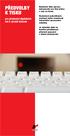 PŘEDVOLBY K TISKU pro předávání digitálních dat k výrobě tiskovin Nabízíme Vám úpravu dokumentů pro tisk přímo u nás na firmě. Nedoržení jednotlivých postupů může znamenat nekorektní zpracování zakázky.
PŘEDVOLBY K TISKU pro předávání digitálních dat k výrobě tiskovin Nabízíme Vám úpravu dokumentů pro tisk přímo u nás na firmě. Nedoržení jednotlivých postupů může znamenat nekorektní zpracování zakázky.
Směrnice pro předávání digitálních dat k výrobě tiskovin
 Směrnice pro předávání digitálních dat k výrobě tiskovin Pravidla pro vytvoření korektního PostScriptu (PS) Pro vytvoření korektního PS souboru z grafických aplikací je možné použít originální postscriptový
Směrnice pro předávání digitálních dat k výrobě tiskovin Pravidla pro vytvoření korektního PostScriptu (PS) Pro vytvoření korektního PS souboru z grafických aplikací je možné použít originální postscriptový
Správa barev. PS a PDF. Správa barev. Vytvořila: Jana Zavadilová Vytvořila dne: 13. února 2013. www.isspolygr.cz. DUM číslo: 18 Název: PS a PDF
 PS a PDF www.isspolygr.cz Vytvořila: Jana Zavadilová Vytvořila dne: 13. února 2013 Strana: 1/13 Škola Ročník 4. ročník (SOŠ, SOU) Název projektu Interaktivní metody zdokonalující proces edukace na ISŠP
PS a PDF www.isspolygr.cz Vytvořila: Jana Zavadilová Vytvořila dne: 13. února 2013 Strana: 1/13 Škola Ročník 4. ročník (SOŠ, SOU) Název projektu Interaktivní metody zdokonalující proces edukace na ISŠP
thb STRUČNÝ PRŮVODCE PŘÍPRAVOU DAT TISKÁRNY HAVLÍČKŮV BROD Kontrola dat: tel.: 569 664 151 e-mail: kontrola@thb.cz
 STRUČNÝ PRŮVODCE PŘÍPRAVOU DAT thb TISKÁRNY HAVLÍČKŮV BROD a k c i o v á s p o l e č n o s t Husova 1881 580 01 HAVLÍČKŮV BROD tel.: 569 664 110 e-mail: thb@thb.cz www.thb.cz Kontrola dat: tel.: 569 664
STRUČNÝ PRŮVODCE PŘÍPRAVOU DAT thb TISKÁRNY HAVLÍČKŮV BROD a k c i o v á s p o l e č n o s t Husova 1881 580 01 HAVLÍČKŮV BROD tel.: 569 664 110 e-mail: thb@thb.cz www.thb.cz Kontrola dat: tel.: 569 664
Ostrovní 30, Praha Czech Republic TECHNICKÉ SPECIFIKACE PRO DODÁNÍ INZERTNÍCH PODKLADŮ
 Ostrovní 30, 110 00 Praha Czech Republic TECHNICKÉ SPECIFIKACE PRO DODÁNÍ INZERTNÍCH PODKLADŮ PODKLADY PRO INZERCI PŘIJÍMÁME POUZE V ELEKTRONICKÉ PODOBĚ, PODLE UVEDENÝCH SPECIFIKACÍ. TECHNICKÉ SPECIFIKACE
Ostrovní 30, 110 00 Praha Czech Republic TECHNICKÉ SPECIFIKACE PRO DODÁNÍ INZERTNÍCH PODKLADŮ PODKLADY PRO INZERCI PŘIJÍMÁME POUZE V ELEKTRONICKÉ PODOBĚ, PODLE UVEDENÝCH SPECIFIKACÍ. TECHNICKÉ SPECIFIKACE
thb TISKÁRNY HAVLÍČKŮV BROD
 STRUČNÝ PRŮVODCE PŘÍPRAVOU DAT thb TISKÁRNY HAVLÍČKŮV BROD a k c i o v á s p o l e č n o s t Husova 1881 580 01 HAVLÍČKŮV BROD tel.: 569 664 110 e-mail: thb@thb.cz www.thb.cz Kontrola dat: tel.: 569 664
STRUČNÝ PRŮVODCE PŘÍPRAVOU DAT thb TISKÁRNY HAVLÍČKŮV BROD a k c i o v á s p o l e č n o s t Husova 1881 580 01 HAVLÍČKŮV BROD tel.: 569 664 110 e-mail: thb@thb.cz www.thb.cz Kontrola dat: tel.: 569 664
CO JE TO POSTSCRIPT?
 POSTSCRIPT & PDF { CO JE TO POSTSCRIPT? def PostScript { je programovací jazyk určený ke grafickému popisu tisknutelných dokumentů vyvinutý v roce 1985 firmou Adobe. Jeho hlavní výhodou je, že je nezávislý
POSTSCRIPT & PDF { CO JE TO POSTSCRIPT? def PostScript { je programovací jazyk určený ke grafickému popisu tisknutelných dokumentů vyvinutý v roce 1985 firmou Adobe. Jeho hlavní výhodou je, že je nezávislý
InD PS PDF. Vytvoření korektního InD dokumentu
 1. kontakt se zákazníkem Vytvoření korektního InD dokumentu 2. formát výsledného dokumentu čistý formát (ČF) 3. počet kusů náklad 4. potiskovaný materiál bod 2. až 4. volba tiskové techniky (TT) + barevnost
1. kontakt se zákazníkem Vytvoření korektního InD dokumentu 2. formát výsledného dokumentu čistý formát (ČF) 3. počet kusů náklad 4. potiskovaný materiál bod 2. až 4. volba tiskové techniky (TT) + barevnost
Časopis distribuční sítě PNS, a. s. Časopis TRAFIKANT. Obecné informace
 Časopis distribuční sítě PNS, a. s. Časopis TRAFIKANT Trafikant je servisní časopis pro současné i budoucí prodejce tisku. Prodejci se díky časopisu mohou dovědět novinky a zajímavosti nejen z PNS. Časopis
Časopis distribuční sítě PNS, a. s. Časopis TRAFIKANT Trafikant je servisní časopis pro současné i budoucí prodejce tisku. Prodejci se díky časopisu mohou dovědět novinky a zajímavosti nejen z PNS. Časopis
CENÍK INZERCE V ČASOPISE MUZIKUS
 CENÍK INZERCE V ČASOPISE MUZIKUS Platí od 1. 8. 2019 do vydání nového ceníku hudební celobarevná komerční celobarevná kód formát šířka výška umístění cena cena A1 1/1 202 285 zadní strana obálky 27050
CENÍK INZERCE V ČASOPISE MUZIKUS Platí od 1. 8. 2019 do vydání nového ceníku hudební celobarevná komerční celobarevná kód formát šířka výška umístění cena cena A1 1/1 202 285 zadní strana obálky 27050
Uživatelská příručka programu CEWE fotosvět profi
 Uživatelská příručka programu CEWE fotosvět profi Program CEWE fotosvět profi Vám umožní pomocí Adobe InDesign objednat CEWE FOTOKNIHU. Abyste vše zvládli správně na první pokus, přečtěte si prosím níže
Uživatelská příručka programu CEWE fotosvět profi Program CEWE fotosvět profi Vám umožní pomocí Adobe InDesign objednat CEWE FOTOKNIHU. Abyste vše zvládli správně na první pokus, přečtěte si prosím níže
POPTÁVKOVÝ A OBJEDNÁVKOVÝ ONLINE SYSTÉM USERGUIDE
 USERGUIDE Obsah Vaše výhody na první pohled... 3 Přihlášení... 3 Cenová nabídka... 4 Jak si poradit s chybou krok 1... 7 Jak si poradit s chybou krok 2... 10 Jak vygenerovat z nabídky novou objednávku...
USERGUIDE Obsah Vaše výhody na první pohled... 3 Přihlášení... 3 Cenová nabídka... 4 Jak si poradit s chybou krok 1... 7 Jak si poradit s chybou krok 2... 10 Jak vygenerovat z nabídky novou objednávku...
Sky Mail2Fax postup převádění dokumentů do podporovaného formátu
 Stránka 1/6 Sky Mail2Fax postup převádění dokumentů do podporovaného formátu Služba Mail2Fax umožňuje zasílání faxové zprávy bez faxového zařízení. Místo odeslání zprávy pomocí faxového zařízení uživatel
Stránka 1/6 Sky Mail2Fax postup převádění dokumentů do podporovaného formátu Služba Mail2Fax umožňuje zasílání faxové zprávy bez faxového zařízení. Místo odeslání zprávy pomocí faxového zařízení uživatel
OT15 PDF a kontrola PDF
 OT15 PDF a kontrola PDF 1.1.1 Úvod Celkový návrh tiskoviny obvykle vzniká v sazbových programech, jako je Adobe InDesign, či QuarkXPress, méně často (jednodušší a méně rozsáhlé návrhy) ve vektorových programech
OT15 PDF a kontrola PDF 1.1.1 Úvod Celkový návrh tiskoviny obvykle vzniká v sazbových programech, jako je Adobe InDesign, či QuarkXPress, méně často (jednodušší a méně rozsáhlé návrhy) ve vektorových programech
Nápověda pro práci s PPP. Jak vytvořit nabídku?
 Nápověda pro práci s PPP Jak vytvořit nabídku? Otevřete si webovou stránku Platformy plánování akcí (PPP): *url* Zvolte jazyk. Přihlaste se pomocí vašeho uživatelského jména a hesla. Vyberte ze seznamu
Nápověda pro práci s PPP Jak vytvořit nabídku? Otevřete si webovou stránku Platformy plánování akcí (PPP): *url* Zvolte jazyk. Přihlaste se pomocí vašeho uživatelského jména a hesla. Vyberte ze seznamu
Provozní pokyny Průvodce Mopria
 Provozní pokyny Průvodce Mopria Pro bezpečné a správné použití si před použitím tohoto zařízení přečtěte "Bezpečnostní informace". OBSAH Úvod... 2 Význam symbolů... 2 Vyloučení odpovědnosti... 2 Přípravy...
Provozní pokyny Průvodce Mopria Pro bezpečné a správné použití si před použitím tohoto zařízení přečtěte "Bezpečnostní informace". OBSAH Úvod... 2 Význam symbolů... 2 Vyloučení odpovědnosti... 2 Přípravy...
Bez správně připravených tiskových dat není možné zahájit výrobu.
 MALONÁKLADOVÝ TISK Protože naším cílem je bezchybně a profesionálně vyrobená zakázka, je nutné před předáním zakázky do výroby tisková data řádně připravit ve správném druhu souboru, ve správném barevném
MALONÁKLADOVÝ TISK Protože naším cílem je bezchybně a profesionálně vyrobená zakázka, je nutné před předáním zakázky do výroby tisková data řádně připravit ve správném druhu souboru, ve správném barevném
Ovladač Fiery Driver pro systém Mac OS
 2016 Electronics For Imaging, Inc. Informace obsažené v této publikaci jsou zahrnuty v Právní oznámení pro tento produkt. 30. května 2016 Obsah Ovladač Fiery Driver pro systém Mac OS Obsah 3...5 Fiery
2016 Electronics For Imaging, Inc. Informace obsažené v této publikaci jsou zahrnuty v Právní oznámení pro tento produkt. 30. května 2016 Obsah Ovladač Fiery Driver pro systém Mac OS Obsah 3...5 Fiery
Průvodce pro přenos dat
 Průvodce pro přenos dat (pro tonometr OMRON M6 Comfort IT a OMRON M3 IT) 1)Před prvním použití se musíte nejdříve zaregistrovat. 2)Přejděte na webovou stránku: http://bi-link.omron.com/home/landing 3)Zde
Průvodce pro přenos dat (pro tonometr OMRON M6 Comfort IT a OMRON M3 IT) 1)Před prvním použití se musíte nejdříve zaregistrovat. 2)Přejděte na webovou stránku: http://bi-link.omron.com/home/landing 3)Zde
Nejsou nezbytnou součástí tiskového dokumentu a pro digitální malonákladový tisk a většinou nejsou vyžadovány.
 Je důležité, aby Vámi dodávaná tisková data splňovala technické parametry uvedené v tomto dokumentu, jako předpoklad pro kvalitní zpracování Vaší tiskové zakázky. Tiskové dokumenty připravené dle uvedených
Je důležité, aby Vámi dodávaná tisková data splňovala technické parametry uvedené v tomto dokumentu, jako předpoklad pro kvalitní zpracování Vaší tiskové zakázky. Tiskové dokumenty připravené dle uvedených
Barevná shoda zákazníkovy představy a ofsetového tisku
 Barevná shoda zákazníkovy představy a ofsetového tisku ing. Jan Smékal UGRA PSO Expert KomuniKace zadavatel/zhotovitel barevné problémy barvy různé CMYK: 0/80/20/0 CMYK: 0/80/20/0 % stejné nerozumí si
Barevná shoda zákazníkovy představy a ofsetového tisku ing. Jan Smékal UGRA PSO Expert KomuniKace zadavatel/zhotovitel barevné problémy barvy různé CMYK: 0/80/20/0 CMYK: 0/80/20/0 % stejné nerozumí si
LASERJET PRO 500 COLOR MFP. Stručná referenční příručka M570
 LASERJET PRO 500 COLOR MFP Stručná referenční příručka M570 Použití přímého tisku z jednotky USB 1. Připojte jednotku USB flash k portu USB na přední straně zařízení. 2. Otevře se nabídka Flash disk USB.
LASERJET PRO 500 COLOR MFP Stručná referenční příručka M570 Použití přímého tisku z jednotky USB 1. Připojte jednotku USB flash k portu USB na přední straně zařízení. 2. Otevře se nabídka Flash disk USB.
Adobe Photoshop 18. Ukládání dokumentu formáty
 Adobe Photoshop 18. Ukládání dokumentu formáty www.isspolygr.cz Vytvořila: Bc. Blažena Kondelíková Vytvořila dne: 20. 11. 2012 Strana: 1/5 Škola Ročník 4. ročník (SOŠ, SOU) Název projektu Interaktivní
Adobe Photoshop 18. Ukládání dokumentu formáty www.isspolygr.cz Vytvořila: Bc. Blažena Kondelíková Vytvořila dne: 20. 11. 2012 Strana: 1/5 Škola Ročník 4. ročník (SOŠ, SOU) Název projektu Interaktivní
Registr práv a povinností
 Registr práv a povinností Doporučené postupy a nastavení internetového prohlížeče pro práci v aplikaci AIS RPP Doporučené postupy a nastavení internetového prohlížeče pro práci v aplikaci AIS RPP v4.0
Registr práv a povinností Doporučené postupy a nastavení internetového prohlížeče pro práci v aplikaci AIS RPP Doporučené postupy a nastavení internetového prohlížeče pro práci v aplikaci AIS RPP v4.0
CISKOM LMS (Learning Management System) Moodle. Příprava a tisk osvědčení o způsobilosti k výkonu funkce HODNOTITELE
 Příprava a tisk osvědčení HOD CISKOM LMS (Learning Management System) Moodle Příprava a tisk osvědčení o způsobilosti k výkonu funkce HODNOTITELE 2014 CZVV Obsah 1. PŘEHLED PRO HODNOTITELE... 3 2. PŘÍPRAVA
Příprava a tisk osvědčení HOD CISKOM LMS (Learning Management System) Moodle Příprava a tisk osvědčení o způsobilosti k výkonu funkce HODNOTITELE 2014 CZVV Obsah 1. PŘEHLED PRO HODNOTITELE... 3 2. PŘÍPRAVA
Návod na modul Registr oznámení pro obce a města
 Návod na modul Registr oznámení pro obce a města Základní informace Co je "Registr oznámení" Registr oznámení o činnostech, oznámení o majetku a oznámení o příjmech, darech a závazcích, dle zákona č. 159/2006
Návod na modul Registr oznámení pro obce a města Základní informace Co je "Registr oznámení" Registr oznámení o činnostech, oznámení o majetku a oznámení o příjmech, darech a závazcích, dle zákona č. 159/2006
Elektronický výpis v Internet Bance
 Elektronický výpis v Internet Bance Obsah Elektronický výpis...3 Jak si nastavíte elektronický výpis...3 Jak si prohlédnete elektronický výpis...5 Jak si nastavíte upozornění na nový elektronický výpis...7
Elektronický výpis v Internet Bance Obsah Elektronický výpis...3 Jak si nastavíte elektronický výpis...3 Jak si prohlédnete elektronický výpis...5 Jak si nastavíte upozornění na nový elektronický výpis...7
Uživatelská dokumentace
 Uživatelská dokumentace k projektu Czech POINT Provozní řád Konverze dokumentů z listinné do elektronické podoby (z moci úřední) Vytvořeno dne: 18.6.2009 Aktualizováno: 18.9.2009 Verze: 1.1 2009 MVČR Obsah
Uživatelská dokumentace k projektu Czech POINT Provozní řád Konverze dokumentů z listinné do elektronické podoby (z moci úřední) Vytvořeno dne: 18.6.2009 Aktualizováno: 18.9.2009 Verze: 1.1 2009 MVČR Obsah
Manuál pro ověření digitálního podpisu v pdf dokumentech společnosti EKO-KOM, a.s.
 Manuál pro ověření digitálního podpisu v pdf dokumentech společnosti EKO-KOM, a.s. 2011 EKO-KOM, a.s. 1. ÚVOD Vzhledem k častým dotazům týkajících se elektronického (digitálního) podpisu obsaženého v dokumentech
Manuál pro ověření digitálního podpisu v pdf dokumentech společnosti EKO-KOM, a.s. 2011 EKO-KOM, a.s. 1. ÚVOD Vzhledem k častým dotazům týkajících se elektronického (digitálního) podpisu obsaženého v dokumentech
Výplatní pásky. Obsah. 1. Přihlášení do aplikace. Uživatelská dokumentace (poslední aktualizace )
 Výplatní pásky Uživatelská dokumentace (poslední aktualizace 26.8.2013) Obsah Výplatní pásky... 1 1. Přihlášení do aplikace... 1 2. Zobrazit detail osoby... 2 3. Výplatní pásky... 3 4. Nastavení hesla
Výplatní pásky Uživatelská dokumentace (poslední aktualizace 26.8.2013) Obsah Výplatní pásky... 1 1. Přihlášení do aplikace... 1 2. Zobrazit detail osoby... 2 3. Výplatní pásky... 3 4. Nastavení hesla
Recognoil RRW Manager rychlý návod k obsluze
 Recognoil RRW Manager rychlý návod k obsluze Obsah: 1) Úvod charakteristika funkcí 2) Instalace 3) První spuštění - menu 4) Selektivní vyhodnocení plochy + uložení 5) Práce s projektem a exporty 6) Poznámky
Recognoil RRW Manager rychlý návod k obsluze Obsah: 1) Úvod charakteristika funkcí 2) Instalace 3) První spuštění - menu 4) Selektivní vyhodnocení plochy + uložení 5) Práce s projektem a exporty 6) Poznámky
Ado d b o e b e A cr c ob o a b t Představení programu
 Adobe Acrobat Představení programu Možnosti Vytváření PDF dokumentů Spojování dokumentů z několika aplikací do PDF Spolupráce na dokumentech Zabezpečení a kontrola nad dokumenty Práce s formuláři Recenze
Adobe Acrobat Představení programu Možnosti Vytváření PDF dokumentů Spojování dokumentů z několika aplikací do PDF Spolupráce na dokumentech Zabezpečení a kontrola nad dokumenty Práce s formuláři Recenze
Příklady pracovních postupů
 2014 Electronics For Imaging. Informace obsažené v této publikaci jsou zahrnuty v Právním upozornění pro tento produkt. 11 června 2014 Obsah 3 Obsah Příklady pracovních postupů tisku na serveru Fiery Server...5
2014 Electronics For Imaging. Informace obsažené v této publikaci jsou zahrnuty v Právním upozornění pro tento produkt. 11 června 2014 Obsah 3 Obsah Příklady pracovních postupů tisku na serveru Fiery Server...5
EPLAN Electric P8 2.7 s databázemi na SQL serveru
 EPLAN Electric P8 2.7 s databázemi na SQL serveru EPLAN Electric P8 2.7 k dispozici pouze ve verzi 64bit. EPLAN Electric P8 využívá k ukládání některých dat databáze. Artikly, překladový slovník 1 ) a
EPLAN Electric P8 2.7 s databázemi na SQL serveru EPLAN Electric P8 2.7 k dispozici pouze ve verzi 64bit. EPLAN Electric P8 využívá k ukládání některých dat databáze. Artikly, překladový slovník 1 ) a
Průvodce instalací modulu Offline VetShop verze 3.4
 Průvodce instalací modulu Offline VetShop verze 3.4 Úvod k instalaci Tato instalační příručka je určena uživatelům objednávkového modulu Offline VetShop verze 3.4. Obsah 1. Instalace modulu Offline VetShop...
Průvodce instalací modulu Offline VetShop verze 3.4 Úvod k instalaci Tato instalační příručka je určena uživatelům objednávkového modulu Offline VetShop verze 3.4. Obsah 1. Instalace modulu Offline VetShop...
2HCS Fakturace 3 - přechod na nový rok - - převod dat do nového roku -
 2HCS Fakturace 3 - přechod na nový rok - - převod dat do nového roku - Autor: Tomáš Halász pro verzi: 3.6.201 a novější 2H C.S. s.r.o. dne: 29.12.2008 Dukelská 691/5, 742 21 Kopřivnice Email: info@faktury.cz
2HCS Fakturace 3 - přechod na nový rok - - převod dat do nového roku - Autor: Tomáš Halász pro verzi: 3.6.201 a novější 2H C.S. s.r.o. dne: 29.12.2008 Dukelská 691/5, 742 21 Kopřivnice Email: info@faktury.cz
František Hudek. říjen 2012
 VY_32_INOVACE_FH05_Z Jméno autora výukového materiálu Datum (období), ve kterém byl VM vytvořen Ročník, pro který je VM určen Vzdělávací oblast, obor, okruh, téma Anotace František Hudek říjen 2012 9.
VY_32_INOVACE_FH05_Z Jméno autora výukového materiálu Datum (období), ve kterém byl VM vytvořen Ročník, pro který je VM určen Vzdělávací oblast, obor, okruh, téma Anotace František Hudek říjen 2012 9.
Nastavení elektronického výpisu v Internet Bance
 Nastavení elektronického výpisu v Internet Bance Obsah Elektronický výpis... 3 Jak si nastavíte elektronický výpis... 3 Jak si prohlédnete elektronický výpis... 5 Jak si nastavíte upozornění na nový elektronický
Nastavení elektronického výpisu v Internet Bance Obsah Elektronický výpis... 3 Jak si nastavíte elektronický výpis... 3 Jak si prohlédnete elektronický výpis... 5 Jak si nastavíte upozornění na nový elektronický
Registr práv a povinností
 Registr práv a povinností Doporučené postupy a nastavení internetového prohlížeče pro práci v aplikaci AIS RPP list č.1/20 OBSAH 1 Úvod... 3 2 Doporučené nastavení prohlížeče... 4 2.1 Problém s certifikátem...
Registr práv a povinností Doporučené postupy a nastavení internetového prohlížeče pro práci v aplikaci AIS RPP list č.1/20 OBSAH 1 Úvod... 3 2 Doporučené nastavení prohlížeče... 4 2.1 Problém s certifikátem...
PROFI TDi s.r.o. 696 37, Želetice 40 www.profi-tdi.cz info@profi-tdi.cz. Návod k používání systému OTDI.CZ
 Návod k používání systému OTDI.CZ Vážený kliente. Děkujeme za projevený zájem o náš on-line systém evidence kontrol, určený speciálně pro účely dozorů staveb. Systém OTDI.CZ nabízí svým uživatelům zejména:
Návod k používání systému OTDI.CZ Vážený kliente. Děkujeme za projevený zájem o náš on-line systém evidence kontrol, určený speciálně pro účely dozorů staveb. Systém OTDI.CZ nabízí svým uživatelům zejména:
Vystavení certifikátu PostSignum v operačním systému MAC OSx
 Vystavení certifikátu PostSignum v operačním systému MAC OSx Návod popisuje kroky od vystavení certifikátu až po odeslání a podepsání dat v obchodním systému CS OTE v prostředí operačního systému Apple
Vystavení certifikátu PostSignum v operačním systému MAC OSx Návod popisuje kroky od vystavení certifikátu až po odeslání a podepsání dat v obchodním systému CS OTE v prostředí operačního systému Apple
Nastavení stránky : Levým tlačítkem myši kliknete v menu na Soubor a pak na Stránka. Ovládání Open Office.org Draw Ukládání dokumentu :
 Ukládání dokumentu : Levým tlačítkem myši kliknete v menu na Soubor a pak na Uložit jako. Otevře se tabulka, v které si najdete místo adresář, pomocí malé šedočerné šipky (jako na obrázku), do kterého
Ukládání dokumentu : Levým tlačítkem myši kliknete v menu na Soubor a pak na Uložit jako. Otevře se tabulka, v které si najdete místo adresář, pomocí malé šedočerné šipky (jako na obrázku), do kterého
OBSAH. Kontrola aktualizací... 18
 2013 Albatros Media a. s. Toto CD je součástí knihy Adobe InDesign CS6, Oficiální výukový kurz a je samostatně neprodejné. Všechna práva vyhrazena. Nelegální kopie tohoto disku jsou zakázány. K2059_potisk.indd
2013 Albatros Media a. s. Toto CD je součástí knihy Adobe InDesign CS6, Oficiální výukový kurz a je samostatně neprodejné. Všechna práva vyhrazena. Nelegální kopie tohoto disku jsou zakázány. K2059_potisk.indd
CERTIFIKOVANÉ TESTOVÁNÍ (CT) Výběrové šetření výsledků žáků 2014
 (CT) Výběrové šetření výsledků žáků 2014 Průběh - uživatelská příručka Verze 1 Obsah 1 ÚVOD... 3 1.1 Kde hledat další informace... 3 1.2 Posloupnost kroků... 3 2 KROK 1 STAŽENÍ HESEL K TESTŮM... 4 2.1
(CT) Výběrové šetření výsledků žáků 2014 Průběh - uživatelská příručka Verze 1 Obsah 1 ÚVOD... 3 1.1 Kde hledat další informace... 3 1.2 Posloupnost kroků... 3 2 KROK 1 STAŽENÍ HESEL K TESTŮM... 4 2.1
InD jednoduché vyřazení z aplikace
 InD jednoduché vyřazení z aplikace Stránky v dokumentu jsou řazeny jako jednotlivé stránky pod sebou nebo jako protilehlé dvoustrany. Záleží na tom, jak nastavíte základní tabulku SOUBOR NOVÝ DOKUMENT
InD jednoduché vyřazení z aplikace Stránky v dokumentu jsou řazeny jako jednotlivé stránky pod sebou nebo jako protilehlé dvoustrany. Záleží na tom, jak nastavíte základní tabulku SOUBOR NOVÝ DOKUMENT
Shell Card Online Služba e-fakturace Příručka uživatele. Verze 2.6
 Příručka uživatele Verze 2.6 září 2011 Obsah 1 Přístup k Shell Card Online službě e-fakturace... 3 1.1 Přímý vstup... 3 1.2 Přes Shell Card Online... 3 1.3 Postup při ztrátě hesla... 4 2 Použití služby
Příručka uživatele Verze 2.6 září 2011 Obsah 1 Přístup k Shell Card Online službě e-fakturace... 3 1.1 Přímý vstup... 3 1.2 Přes Shell Card Online... 3 1.3 Postup při ztrátě hesla... 4 2 Použití služby
Předpoklady správného fungování formulářů
 Předpoklady správného fungování formulářů Uživatelská příručka Aktualizováno: 19. 2. 2018 Obsah 1 Úvod... 3 2 Systémové požadavky... 3 3 Práce s přílohami... 3 4 MS Internet Explorer... 3 4.1 Instalace
Předpoklady správného fungování formulářů Uživatelská příručka Aktualizováno: 19. 2. 2018 Obsah 1 Úvod... 3 2 Systémové požadavky... 3 3 Práce s přílohami... 3 4 MS Internet Explorer... 3 4.1 Instalace
Směrnice pro přípravu a předávání tiskových podkladů
 Směrnice pro přípravu a předávání tiskových podkladů 11. 11. 2005 Vážený zákazníku, naše tiskárna poskytuje reprografické služby na profesionální úrovni. Děláme maximum pro to, abychom mohli být hrdi na
Směrnice pro přípravu a předávání tiskových podkladů 11. 11. 2005 Vážený zákazníku, naše tiskárna poskytuje reprografické služby na profesionální úrovni. Děláme maximum pro to, abychom mohli být hrdi na
SPECIALISTÉ NA REKLAMNÍ PŘEDMĚTY DTP MANUÁL. eshop.silicmedia.cz
 SPECIALISTÉ NA REKLAMNÍ PŘEDMĚTY DTP MANUÁL DTP MANUÁL Pokud potřebujete dodat grafické podklady pro potisk reklamních předmětů a nevíte, jakým způsobem podklady přesně dodat, postupujte dle tohoto DTP
SPECIALISTÉ NA REKLAMNÍ PŘEDMĚTY DTP MANUÁL DTP MANUÁL Pokud potřebujete dodat grafické podklady pro potisk reklamních předmětů a nevíte, jakým způsobem podklady přesně dodat, postupujte dle tohoto DTP
Tiskový manažer Printman (Tiskový manažer verze 1.58 a novější)
 Tiskový manažer Printman (Tiskový manažer verze 1.58 a novější) Tiskový manažer je program, který je součástí programu Praktik. Používá se pokud máte připojenou tiskárnu přes USB port. (Pokud je tiskárna
Tiskový manažer Printman (Tiskový manažer verze 1.58 a novější) Tiskový manažer je program, který je součástí programu Praktik. Používá se pokud máte připojenou tiskárnu přes USB port. (Pokud je tiskárna
Předtisková příprava a tisk. 1. Ofsetový tisk. 2. Tiskové rozlišení
 Předtisková příprava a tisk 1. Ofsetový tisk Dva fakty o vlastnostech všech tiskařských strojů: a) Tiskařský stroj tiskne pouze barvy, nikoliv však jejich odstíny. b) Tiskařský stroj tiskne v daném čase
Předtisková příprava a tisk 1. Ofsetový tisk Dva fakty o vlastnostech všech tiskařských strojů: a) Tiskařský stroj tiskne pouze barvy, nikoliv však jejich odstíny. b) Tiskařský stroj tiskne v daném čase
POSTUP VYTVOŘENÍ OBJEDNÁVKY
 POSTUP VYTVOŘENÍ OBJEDNÁVKY www.akreditovanekurzy.cz V dokumentu naleznete dvě verze postupu vytvoření objednávky. 1 2 V KOSTCE DETAILNÍ NÁVOD Pro znalé uživatele, kteří potřebují osvěžit paměť. Postup
POSTUP VYTVOŘENÍ OBJEDNÁVKY www.akreditovanekurzy.cz V dokumentu naleznete dvě verze postupu vytvoření objednávky. 1 2 V KOSTCE DETAILNÍ NÁVOD Pro znalé uživatele, kteří potřebují osvěžit paměť. Postup
Jak stahovat ICC profily z Antalis ICC Profile Centre
 Jak stahovat ICC profily z Antalis ICC Profile Centre Tento dokument popisuje jak snadno stahovat media profily z Antalis ICC Profile Center a jak je nahrát do vašeho RIP Software. Vítejte na ICC Profile
Jak stahovat ICC profily z Antalis ICC Profile Centre Tento dokument popisuje jak snadno stahovat media profily z Antalis ICC Profile Center a jak je nahrát do vašeho RIP Software. Vítejte na ICC Profile
Jak přenést program na nový počítač UŽIVATELS KÝ NÁVOD
 Jak přenést program na nový počítač UŽIVATELS KÝ NÁVOD Jak přenést program na nový počítač Pokud máte zakoupenou službu MEDICAL NET, je třeba provést převod dat za pomoci naší technické podpory, kterou
Jak přenést program na nový počítač UŽIVATELS KÝ NÁVOD Jak přenést program na nový počítač Pokud máte zakoupenou službu MEDICAL NET, je třeba provést převod dat za pomoci naší technické podpory, kterou
Obsah. Začínáme. 1 Úvod do Adobe Acrobatu. 2 Zkoumáme pracovní plochu
 Obsah Začínáme 1 Úvod do Adobe Acrobatu 2 Zkoumáme pracovní plochu O knize Oficiální výukový kurz.....................14 Acrobat Professional a Acrobat Standard...........14 Předpoklady.....................................15
Obsah Začínáme 1 Úvod do Adobe Acrobatu 2 Zkoumáme pracovní plochu O knize Oficiální výukový kurz.....................14 Acrobat Professional a Acrobat Standard...........14 Předpoklady.....................................15
Aplikace Fiery pro tvorbu finálních výtisků v4.8
 Aplikace Fiery pro tvorbu finálních výtisků v4.8 2016 Electronics For Imaging, Inc. Informace obsažené v této publikaci jsou zahrnuty v Právní oznámení pro tento produkt. 14. ledna 2016 Obsah 3 Obsah Fiery
Aplikace Fiery pro tvorbu finálních výtisků v4.8 2016 Electronics For Imaging, Inc. Informace obsažené v této publikaci jsou zahrnuty v Právní oznámení pro tento produkt. 14. ledna 2016 Obsah 3 Obsah Fiery
PDF Creator. Instalace tiskárny pro převod dokumentů do PDF
 PDF Creator Instalace tiskárny pro převod dokumentů do PDF Obsah Co je PDF... 1 Instalace:... 1 Vytváření PDF... 2 Vybrané volitelné možnosti při generování PDF... 3 Uložení v obrazovém formátu... 3 Zašifrování
PDF Creator Instalace tiskárny pro převod dokumentů do PDF Obsah Co je PDF... 1 Instalace:... 1 Vytváření PDF... 2 Vybrané volitelné možnosti při generování PDF... 3 Uložení v obrazovém formátu... 3 Zašifrování
MENDELOVA UNIVERZITA V BRNĚ
 MENDELOVA UNIVERZITA V BRNĚ Jak správně publik vat Jakub Vágner a kol. PŘEDNÍ OBÁLKA (nečísluje se a nezapočítává se do rozsahu publikace) VNITŘNÍ STRANA PŘEDNÍ OBÁLKY (nečísluje se a nezapočítává se do
MENDELOVA UNIVERZITA V BRNĚ Jak správně publik vat Jakub Vágner a kol. PŘEDNÍ OBÁLKA (nečísluje se a nezapočítává se do rozsahu publikace) VNITŘNÍ STRANA PŘEDNÍ OBÁLKY (nečísluje se a nezapočítává se do
???? Ceník inzerce platný od 1. 1. 2014
 ???? Ceník inzerce platný od 1. 1. 2014 2014 Ringier Axel Springer CZ a.s. je vydavatelství s největším počtem čtenářů na českém trhu, jehož portfolio tvoří 26 tištěných deníků a časopisů a 11 internetových
???? Ceník inzerce platný od 1. 1. 2014 2014 Ringier Axel Springer CZ a.s. je vydavatelství s největším počtem čtenářů na českém trhu, jehož portfolio tvoří 26 tištěných deníků a časopisů a 11 internetových
Profesionální emulace HP Professional PANTONE Emulation
 Profesionální emulace HP Professional PANTONE Emulation Situace Barevné vzorníky PANTONE jsou nezbytnou součástí jakéhokoliv nástroje pro grafické designéry a jsou základem pro výběr a určení přímých barev
Profesionální emulace HP Professional PANTONE Emulation Situace Barevné vzorníky PANTONE jsou nezbytnou součástí jakéhokoliv nástroje pro grafické designéry a jsou základem pro výběr a určení přímých barev
Návod pro práci s aplikací
 Návod pro práci s aplikací NASTAVENÍ FAKTURACÍ...1 NASTAVENÍ FAKTURAČNÍCH ÚDA JŮ...1 Texty - doklady...1 Fakturační řady Ostatní volby...1 Logo Razítko dokladu...2 NASTAVENÍ DALŠÍCH ÚDA JŮ (SEZNAMŮ HODNOT)...2
Návod pro práci s aplikací NASTAVENÍ FAKTURACÍ...1 NASTAVENÍ FAKTURAČNÍCH ÚDA JŮ...1 Texty - doklady...1 Fakturační řady Ostatní volby...1 Logo Razítko dokladu...2 NASTAVENÍ DALŠÍCH ÚDA JŮ (SEZNAMŮ HODNOT)...2
Podrobný postup pro doložení příloh k Žádosti o dotaci přes Portál farmáře. 3. kolo příjmu žádostí Programu rozvoje venkova ( )
 Podrobný postup pro doložení příloh k Žádosti o dotaci přes Portál farmáře 3. kolo příjmu žádostí Programu rozvoje venkova (2014 2020) V tomto dokumentu je uveden podrobný postup dokládání příloh k Žádosti
Podrobný postup pro doložení příloh k Žádosti o dotaci přes Portál farmáře 3. kolo příjmu žádostí Programu rozvoje venkova (2014 2020) V tomto dokumentu je uveden podrobný postup dokládání příloh k Žádosti
Národní šetření výsledků žáků v počátečním vzdělávání
 Národní šetření výsledků žáků v počátečním vzdělávání Druhá celoplošná generální zkouška ověřování výsledků žáků na úrovni 5. a 9. ročníků základních škol Název souboru: CP2-Modul_IDM-Vyhodnocení kampaně
Národní šetření výsledků žáků v počátečním vzdělávání Druhá celoplošná generální zkouška ověřování výsledků žáků na úrovni 5. a 9. ročníků základních škol Název souboru: CP2-Modul_IDM-Vyhodnocení kampaně
REMARK. Perfektně popsaný záznam. Uživatelský manuál
 REMARK Perfektně popsaný záznam Uživatelský manuál áudified AUDIFIED REMARK Uživatelský Manuál 2 Obsah Úvod 3 Prostředí programu 3 Nastavení programu 4 Karta Audio 4 Karta Export a přenos 5 Karta Obecné
REMARK Perfektně popsaný záznam Uživatelský manuál áudified AUDIFIED REMARK Uživatelský Manuál 2 Obsah Úvod 3 Prostředí programu 3 Nastavení programu 4 Karta Audio 4 Karta Export a přenos 5 Karta Obecné
Manuál pro studenty. Obsah
 Manuál pro studenty Studovat můžete v čase, který Vám vyhovuje a z jakéhokoliv prostředí. Náklady na cestovné a ubytování tímto ušetříte! Kurz Vás nebude nic stát! Počet kurzů bude záviset jen na Vás.
Manuál pro studenty Studovat můžete v čase, který Vám vyhovuje a z jakéhokoliv prostředí. Náklady na cestovné a ubytování tímto ušetříte! Kurz Vás nebude nic stát! Počet kurzů bude záviset jen na Vás.
7. 2 Exporty sestav a dokladů
 7. 2 Exporty sestav a dokladů 1 Exporty sestav a dokladů (tiskových formulářů) do formátů xls, pdf, doc, html Program svými nadstandardními funkcemi umožňuje většinu výstupů exportovat do jiného formátu,
7. 2 Exporty sestav a dokladů 1 Exporty sestav a dokladů (tiskových formulářů) do formátů xls, pdf, doc, html Program svými nadstandardními funkcemi umožňuje většinu výstupů exportovat do jiného formátu,
Příručka pro příjemce Podrobný postup podání Hlášení o změnách přes Portál farmáře Operačního programu Rybářství
 Příručka pro příjemce Podrobný postup podání Hlášení o změnách přes Portál farmáře Operačního programu Rybářství 2014-2020 1 V následujícím dokumentu je uveden podrobný postup pro podání Hlášení o změnách
Příručka pro příjemce Podrobný postup podání Hlášení o změnách přes Portál farmáře Operačního programu Rybářství 2014-2020 1 V následujícím dokumentu je uveden podrobný postup pro podání Hlášení o změnách
Manuál k editaci webu NUDZ
 Manuál k editaci webu NUDZ Obsah Úvod 2 Vstup do redakčního systému a na intranet 4 Uživatelé (všichni zaměstnanci) Editace osobních stránek 5 9 Publikace, projekty 10 Fotogalerie 11 12 Zobrazení stránky
Manuál k editaci webu NUDZ Obsah Úvod 2 Vstup do redakčního systému a na intranet 4 Uživatelé (všichni zaměstnanci) Editace osobních stránek 5 9 Publikace, projekty 10 Fotogalerie 11 12 Zobrazení stránky
Postup pro doplnění Žádosti o dotaci přes Portál farmáře v operaci
 Postup pro doplnění Žádosti o dotaci přes Portál farmáře v operaci 19.2.1 V tomto dokumentu je uveden postup doplnění Žádosti o dotaci prostřednictvím Portálu farmáře (dále také jen PF) v operaci 19.2.1.
Postup pro doplnění Žádosti o dotaci přes Portál farmáře v operaci 19.2.1 V tomto dokumentu je uveden postup doplnění Žádosti o dotaci prostřednictvím Portálu farmáře (dále také jen PF) v operaci 19.2.1.
CISKOM LMS (Learning Management System) Moodle
 Příprava a tisk potvrzení HOD a ŠMK CISKOM LMS (Learning Management System) Moodle PŘÍPRAVA A TISK Potvrzení o absolvování e-learningové části odborné přípravy pedagogických pracovníků na funkci hodnotitele
Příprava a tisk potvrzení HOD a ŠMK CISKOM LMS (Learning Management System) Moodle PŘÍPRAVA A TISK Potvrzení o absolvování e-learningové části odborné přípravy pedagogických pracovníků na funkci hodnotitele
CISKOM LMS (Learning Management System) Moodle. Příprava a tisk doplňku k osvědčení k výkonu funkce HODNOTITELE žáků s PUP MZ
 Příprava a tisk doplňku k osvědčení HOD PUP MZ CISKOM Příprava a tisk doplňku k osvědčení k výkonu funkce HODNOTITELE žáků s PUP MZ 2014 CZVV Obsah 1. KONTROLA SPLNĚNÍ TESTŮ... 3 2. POSTUP PŘI PŘÍPRAVĚ
Příprava a tisk doplňku k osvědčení HOD PUP MZ CISKOM Příprava a tisk doplňku k osvědčení k výkonu funkce HODNOTITELE žáků s PUP MZ 2014 CZVV Obsah 1. KONTROLA SPLNĚNÍ TESTŮ... 3 2. POSTUP PŘI PŘÍPRAVĚ
1. Nastavení dokumentu
 Obsah as a asta 2. Okno / více dokumentů otevírání, zavírání, vytváření nového, přepínání, ukládání 3. Barevný režim dokumentu 4. Zobrazení, vlastní pohledy 5. Objekty vkládání 1. Nastavení dokumentu Uprostřed
Obsah as a asta 2. Okno / více dokumentů otevírání, zavírání, vytváření nového, přepínání, ukládání 3. Barevný režim dokumentu 4. Zobrazení, vlastní pohledy 5. Objekty vkládání 1. Nastavení dokumentu Uprostřed
Jak podat žádost do Dotačního titulu Územní plány - část C) PSOV PK 2012
 Jak podat žádost do Dotačního titulu Územní plány - část C) PSOV PK 2012 Obsah 1) aktualizace v epusa obec si dle návodu založí účet resp. zajistí Oprávnění vstupu do systému edotace v systému epusa (stačí
Jak podat žádost do Dotačního titulu Územní plány - část C) PSOV PK 2012 Obsah 1) aktualizace v epusa obec si dle návodu založí účet resp. zajistí Oprávnění vstupu do systému edotace v systému epusa (stačí
Pokročilá správa barev pro digitální tiskové systémy
 Pokročilá správa barev pro digitální tiskové systémy Arnošt Nečas Marketing manager GRAFIE CZ Jan Štor Odborný konzultant GRAFIE CZ Agenda Základy správy barev Volba ICC profilu a vložené ICC profily Výstupní
Pokročilá správa barev pro digitální tiskové systémy Arnošt Nečas Marketing manager GRAFIE CZ Jan Štor Odborný konzultant GRAFIE CZ Agenda Základy správy barev Volba ICC profilu a vložené ICC profily Výstupní
Optimalizace spotřeby tiskových barev. ApogeeX 4.0 OptiInk & IntelliTune
 Optimalizace spotřeby tiskových barev ApogeeX 4.0 OptiInk & IntelliTune Úvodem Optimalizace spotřeby barev - diskutované téma Důvody pro obecně vyšší spotřebu barev SW pro optimalizaci připomenutí základních
Optimalizace spotřeby tiskových barev ApogeeX 4.0 OptiInk & IntelliTune Úvodem Optimalizace spotřeby barev - diskutované téma Důvody pro obecně vyšší spotřebu barev SW pro optimalizaci připomenutí základních
Adobe Acrobat. PDF, využití, seznámení a funkce AA8
 Adobe Acrobat PDF, využití, seznámení a funkce AA8 Portable Document Format Formát pro přenositelné dokumenty Nezávislý na SW i HW Založeno na PostScript Může obsahovat Text Formulářová pole Bitmapovou
Adobe Acrobat PDF, využití, seznámení a funkce AA8 Portable Document Format Formát pro přenositelné dokumenty Nezávislý na SW i HW Založeno na PostScript Může obsahovat Text Formulářová pole Bitmapovou
Dealer Extranet 3. Správa objednávek
 Dealer Extranet 3 Správa objednávek Obsah Zpracování objednávky 3 Vyhledávací pole 4 Konfigurátor 5 Rychlá objednávka 6 Rychlá objednávka náhradních dílů a nestandardních produktů 7 Oblíbené 8 Objednávání
Dealer Extranet 3 Správa objednávek Obsah Zpracování objednávky 3 Vyhledávací pole 4 Konfigurátor 5 Rychlá objednávka 6 Rychlá objednávka náhradních dílů a nestandardních produktů 7 Oblíbené 8 Objednávání
Tiskový manažer - Printman
 Tiskový manažer - Printman Tiskový manažer je program, který je součástí programu Praktik. Používá se v případě, pokud máte připojenou tiskárnu přes USB port (nebo vaše tiskárna není v seznamu podporovaných
Tiskový manažer - Printman Tiskový manažer je program, který je součástí programu Praktik. Používá se v případě, pokud máte připojenou tiskárnu přes USB port (nebo vaše tiskárna není v seznamu podporovaných
Pro správné zobrazení mapové aplikace je potřeba mít nainstalovaný zásuvný modul Flash Adobe Player.
 Návod na ovládání veřejné mapové aplikace: Generel cyklodopravy Pro správné zobrazení mapové aplikace je potřeba mít nainstalovaný zásuvný modul Flash Adobe Player. Logo, název Panel nástrojů Odkazy Vrstvy
Návod na ovládání veřejné mapové aplikace: Generel cyklodopravy Pro správné zobrazení mapové aplikace je potřeba mít nainstalovaný zásuvný modul Flash Adobe Player. Logo, název Panel nástrojů Odkazy Vrstvy
Předpoklady Instalace programu Obnovení výchozích předvoleb Další zdroje informací
 ZAČÍNÁME Předpoklady Instalace programu Obnovení výchozích předvoleb Další zdroje informací CO JE NOVÉHO V ADOBE ILLUSTRATORU CS4 Vylepšený pracovní prostor Více kreslicích pláten Automatická vodítka (Smart
ZAČÍNÁME Předpoklady Instalace programu Obnovení výchozích předvoleb Další zdroje informací CO JE NOVÉHO V ADOBE ILLUSTRATORU CS4 Vylepšený pracovní prostor Více kreslicích pláten Automatická vodítka (Smart
Nastavení lokálního úložiště certifikátů v OSx
 Nastavení lokálního úložiště certifikátů v OSx Aby bylo možné používat lokální úložiště, je nezbytné vytvořit zálohu privátní části elektronického podpisu, tj. soubor s koncovou *.pfx, nebo *.p12. Soubor
Nastavení lokálního úložiště certifikátů v OSx Aby bylo možné používat lokální úložiště, je nezbytné vytvořit zálohu privátní části elektronického podpisu, tj. soubor s koncovou *.pfx, nebo *.p12. Soubor
Instalace pluginů pro formuláře na eportálu ČSSZ
 Instalace pluginů pro formuláře na eportálu ČSSZ Uživatelská příručka Aktualizováno: 10. 8. 2017 Obsah Instalace pluginů pro formuláře na eportálu ČSSZ... 1 Obsah... 2 1 Přehled změn v tomto dokumentu...
Instalace pluginů pro formuláře na eportálu ČSSZ Uživatelská příručka Aktualizováno: 10. 8. 2017 Obsah Instalace pluginů pro formuláře na eportálu ČSSZ... 1 Obsah... 2 1 Přehled změn v tomto dokumentu...
Důležité odkazy pro zákaznický samoobslužný portal
 Důležité odkazy pro zákaznický samoobslužný portal Obsah Kapitola 1: Registrace a přihlášení k samoobslužnému portalu 1 Kapitola 2: Základní informace 5 Kapitola 3: Registrace produktu 7 Kapitola 4: Případy
Důležité odkazy pro zákaznický samoobslužný portal Obsah Kapitola 1: Registrace a přihlášení k samoobslužnému portalu 1 Kapitola 2: Základní informace 5 Kapitola 3: Registrace produktu 7 Kapitola 4: Případy
CUZAK. Uživatelská příručka. Verze 2.0 2015
 CUZAK Uživatelská příručka Verze 2.0 2015 Copyright 2015 Altair CUZAK s.r.o. Všechna práva vyhrazena. Všechna práva vyhrazena. Všechna informace, jež jsou publikována na v tomto dokumentu, jsou chráněna
CUZAK Uživatelská příručka Verze 2.0 2015 Copyright 2015 Altair CUZAK s.r.o. Všechna práva vyhrazena. Všechna práva vyhrazena. Všechna informace, jež jsou publikována na v tomto dokumentu, jsou chráněna
Fiery JobMaster-Fiery Impose-Fiery Compose
 Fiery JobMaster-Fiery Impose-Fiery Compose 2014 Electronics For Imaging. Informace obsažené v této publikaci jsou zahrnuty v Právním upozornění pro tento produkt. 30 června 2014 Obsah 3 Obsah Fiery JobMaster-Fiery
Fiery JobMaster-Fiery Impose-Fiery Compose 2014 Electronics For Imaging. Informace obsažené v této publikaci jsou zahrnuty v Právním upozornění pro tento produkt. 30 června 2014 Obsah 3 Obsah Fiery JobMaster-Fiery
2HCS Fakturace 3 - přechod na nový rok 2012 - - převod dat do nového roku - - změna sazby DPH -
 2HCS Fakturace 3 - přechod na nový rok 2012 - - převod dat do nového roku - - změna sazby DPH - Autor: Tomáš Halász pro verzi: 3.7.245 a novější 2H C.S. s.r.o. dne: 28.12.2011 Dukelská 691/5, 742 21 Kopřivnice
2HCS Fakturace 3 - přechod na nový rok 2012 - - převod dat do nového roku - - změna sazby DPH - Autor: Tomáš Halász pro verzi: 3.7.245 a novější 2H C.S. s.r.o. dne: 28.12.2011 Dukelská 691/5, 742 21 Kopřivnice
Už ivatelska dokumentace
 Už ivatelska dokumentace Aplikace Portál úspěšných projektů je určena k publikování informací o projektech realizovaných za přispění některého z Operačních programů v gesci Ministerstva vnitra České republiky.
Už ivatelska dokumentace Aplikace Portál úspěšných projektů je určena k publikování informací o projektech realizovaných za přispění některého z Operačních programů v gesci Ministerstva vnitra České republiky.
Postup instalace síťové verze Mount Blue
 Postup instalace síťové verze Mount Blue Instalace na serveru 1. Stáhněte si instalační balíček pro server ze stránek Mount Blue na adrese: http://www.mountblue.cz/download/mountblue-server-setup.exe 2.
Postup instalace síťové verze Mount Blue Instalace na serveru 1. Stáhněte si instalační balíček pro server ze stránek Mount Blue na adrese: http://www.mountblue.cz/download/mountblue-server-setup.exe 2.
???? Ceník inzerce platný od 1. 1. 2014
 ???? Ceník inzerce platný od 1. 1. 2014 2014 Měsíčník GEO je prestižní magazín pro každého se zájmem o svět ve všech jeho souvislostech. GEO je značka žurnalistické kvality v obsahu i kvalitní fotografické
???? Ceník inzerce platný od 1. 1. 2014 2014 Měsíčník GEO je prestižní magazín pro každého se zájmem o svět ve všech jeho souvislostech. GEO je značka žurnalistické kvality v obsahu i kvalitní fotografické
Přihlášení Přihlaste na server: https://el.lf1.cuni.cz a zvolte přihlášení jako Charles University Prague: Medical students, employees and graduates.
 Adobe Connect stručný průvodce vkládáním a zveřejňováním výukových materiálů Vkládat lze soubory v jednom z následujících formátů: *.ppt, pptx*, *.flv, *.swf, *.pdf, *.gif, *.jpg, *.png, *.mp3, *.html,
Adobe Connect stručný průvodce vkládáním a zveřejňováním výukových materiálů Vkládat lze soubory v jednom z následujících formátů: *.ppt, pptx*, *.flv, *.swf, *.pdf, *.gif, *.jpg, *.png, *.mp3, *.html,
CISKOM LMS (Learning Management System) Moodle. Příprava a tisk doplňku k osvědčení k výkonu funkce ZADAVATELE žáků s PUP MZ
 Příprava a tisk doplňku k osvědčení ZAD PUP MZ CISKOM LMS (Learning Management System) Moodle Příprava a tisk doplňku k osvědčení k výkonu funkce ZADAVATELE žáků s PUP MZ 2014 CZVV Obsah 1. KONTROLA SPLNĚNÍ
Příprava a tisk doplňku k osvědčení ZAD PUP MZ CISKOM LMS (Learning Management System) Moodle Příprava a tisk doplňku k osvědčení k výkonu funkce ZADAVATELE žáků s PUP MZ 2014 CZVV Obsah 1. KONTROLA SPLNĚNÍ
GO! Nápověda. Přihlásit se Zapomněli jste heslo? Nový zákazník. Zakázka. Přepravní list. Denní přehled. Storno. Administrace uživatelů.
 GO! Nápověda Přihlásit se Zapomněli jste heslo? Nový zákazník Zakázka Přepravní list Denní přehled Storno Administrace uživatelů Adresy Přepravní list emailem Denní přehled emailem Feedback Předpoklady
GO! Nápověda Přihlásit se Zapomněli jste heslo? Nový zákazník Zakázka Přepravní list Denní přehled Storno Administrace uživatelů Adresy Přepravní list emailem Denní přehled emailem Feedback Předpoklady
Internetové školení opatření k uspokojení potřeb zákazníka
 Internetové školení opatření k uspokojení potřeb zákazníka Březen, 2007 Přezkoumání 01 30.03.2007 Spokojenost zákazníka Spokojený zákazník je velmi důležitým základem pro další rozvoj: Spokojený zákazník
Internetové školení opatření k uspokojení potřeb zákazníka Březen, 2007 Přezkoumání 01 30.03.2007 Spokojenost zákazníka Spokojený zákazník je velmi důležitým základem pro další rozvoj: Spokojený zákazník
Průvodce převodem dat z programu Medicus 2 do programu Medicus Komfort
 Průvodce převodem dat z programu Medicus 2 do programu Medicus Komfort 1. O převodu V tomto průvodci vás krok za krokem seznámíme s postupem, jak převést data ze stávajícího programu Medicus 2 (dále jen
Průvodce převodem dat z programu Medicus 2 do programu Medicus Komfort 1. O převodu V tomto průvodci vás krok za krokem seznámíme s postupem, jak převést data ze stávajícího programu Medicus 2 (dále jen
CitiManager: Stručný návod k přechodu na nový systém pro držitele karet
 Tento stručný návod vám ukáže: 1. jak postupovat při registraci do CitiManager a) Pouze pro stávající držitele karet, kteří používají online výpisy b) Pouze pro držitele karet, kteří používají papírové
Tento stručný návod vám ukáže: 1. jak postupovat při registraci do CitiManager a) Pouze pro stávající držitele karet, kteří používají online výpisy b) Pouze pro držitele karet, kteří používají papírové
E-BILLING UŽIVATELSKÝ MANUÁL. Platí od 08.2012. www.dhlfreight.cz 840 111 308
 E-BILLING UŽIVATELSKÝ MANUÁL Platí od 08.2012 www.dhlfreight.cz 840 111 308 Obsah 1. E-BILLING 1.1 Úvod... 3 2. Registrační proces 2.1 Registrace do DHL E-BILLING... 4 2.2 Postup registrace do DHL E-BILLING...
E-BILLING UŽIVATELSKÝ MANUÁL Platí od 08.2012 www.dhlfreight.cz 840 111 308 Obsah 1. E-BILLING 1.1 Úvod... 3 2. Registrační proces 2.1 Registrace do DHL E-BILLING... 4 2.2 Postup registrace do DHL E-BILLING...
Návod na internetové bankovnictví
 Návod na internetové bankovnictví Obsah 1. První přihlášení a obnova hesla.... 2 2. Obsluha internetového bankovnictví..... 3 2.1 Úvodní obrazovka 3 2.2 Zadání jednorázové platby 4 2.3 Zadání hromadné
Návod na internetové bankovnictví Obsah 1. První přihlášení a obnova hesla.... 2 2. Obsluha internetového bankovnictví..... 3 2.1 Úvodní obrazovka 3 2.2 Zadání jednorázové platby 4 2.3 Zadání hromadné
